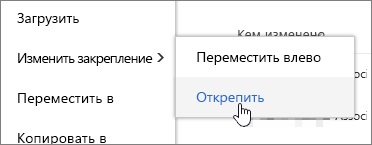Fájl, mappa vagy hivatkozás hozzárendelése a dokumentumtárhoz - Office Support
A következőkre vonatkozik: SharePoint Online Office for Business Office 365 kisvállalatok számára SharePoint Online kisvállalatok számára Advanced. kevesebb
Biztosítsa, hogy a tetején a dokumentumtár, akkor válassza ki a fontos fájlok, mappák vagy linkeket dokumentumtárat a SharePoint Online. Felhelyezésekor egy vázlat elem jelenik meg az oldal tetején dokumentumtár, így könnyebben megtalálja. Csak kattints a képre az elem megnyitásához a böngészőablakban. Ha rákattint a jobb felső sarokban a menü áttekintő a bal felső a könyvtári dokumentumok listájának módosítása további műveleteket végezhet az adott elemet.
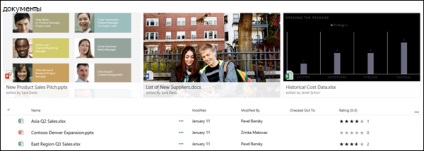
Megjegyzés: A fontos fájlok területe eltérő a könyvtár egyes mappáin vagy nézetében. Egyéni nézetek használatakor meg kell horgonni az elemet minden nézetben, ahol megjeleníteni kell.
Megjegyzés: Ez az eljárás nem támogatott klasszikus minőségben.
Elem kiválasztása a dokumentumtárban
Keresse meg a csatolni kívánt fájlokat tartalmazó dokumentumtárat.
Kattintson a jobb gombbal a kívánt fájlra, mappára vagy linkre, majd kattintson a Pin elemre.
Megjegyzés: Legfeljebb 3 elem tárolható a könyvtárban, mappában vagy nézetben.
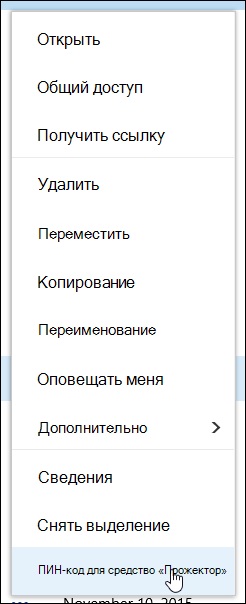
A kiválasztott elemek átrendezése
Keresse meg a dokumentum könyvtárát, mappáját vagy nézetét, amelyhez az elemek csatolva vannak.
Kattintson a jobb gombbal a rendezni kívánt fájlra vagy mappára, és válassza a PIN módosítása lehetőséget.
Kattintson a jobbra vagy a balra a sorrend módosításához.
Elem feloldásához
Keresse meg a dokumentum könyvtárát, mappáját vagy nézetét, amelyhez az elemek csatolva vannak.
Kattintson jobb gombbal arra a fájlra vagy mappára, amelyet nem kíván megjeleníteni az oldal tetején, majd kattintson a Unpin elemre.
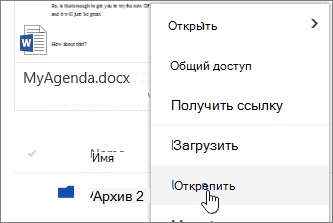
Ha több elemet szeretne megszilárdítani, kattintson a PIN módosítása lehetőségre, majd kattintson a Unpin elemre.